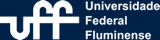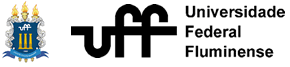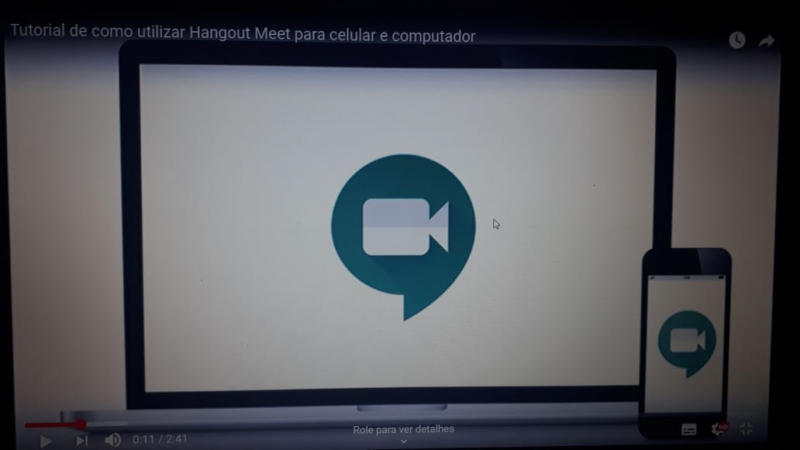Iniciar uma videochamada
Para iniciar uma reunião, você pode usar um navegador, um smartphone, um evento do Google Agenda que inclua um link de videochamada e outras opções.
Quem pode iniciar videochamadas?
Para criar uma videochamada do Meet ou adicionar um link a um evento do Google Agenda, você precisa fazer login em uma conta do G Suite (o iduff é um exemplo).
Iniciar uma videochamada pelo computador
- Criar um evento com uma videochamada
Quando você adiciona um convidado a um evento, um link para uma videochamada e um número de discagem são adicionados automaticamente.
Acesse o Google Agenda e crie um evento;
Na guia Convidados, clique em Adicionar convidados e digite os endereços de e-mail;
Clique em Salvar;
Clique em Enviar para enviar os convites.
Os convidados receberão um e-mail com as informações do evento e um link para a videochamada. Para participar, não é necessário ter uma conta do G Suite, basta usar um navegador compatível, como:
- Apple® macOS®
- Microsoft® Windows®
- Chrome OS
- Ubuntu® e outras distribuições Linux® baseadas no Debian
Qualquer pessoa dentro ou fora da sua organização pode participar selecionando o link ou digitando a identificação da reunião.
Pessoas não convidadas fora da sua organização precisam ser aprovadas por um participante da reunião, inclusive os usuários que não fizeram login em uma conta do G Suite.
- Iniciar uma videochamada no Meet
Se você precisar de uma resposta rápida de um membro da equipe, poderá iniciar uma reunião instantânea em um navegador da Web. Caso você receba o URL do link da reunião, clique nele para participar da chamada.
Observação: você pode enviar o link para pessoas fora da sua organização, mas uma pessoa da organização precisa conceder acesso à videochamada.
Em um navegador da Web, digite https://meet.google.com;
Clique em Participar/iniciar reunião;
Digite um apelido ou deixe o campo em branco para iniciar sua própria reunião. Clique em Continuar;
Clique em Participar agora;
Para adicionar alguém a uma reunião, escolha uma das seguintes opções:
Clique em Copiar informações sobre como participare cole os detalhes da reunião em um e-mail ou em outro app.
Clique em Adicionar pessoas e escolha uma destas opções:
Na seção Convidar, selecione um nome ou digite um endereço de e-mail e clique em Enviar convite.
Na seção Ligar, digite um número de telefone e pressione Ligar.
Iniciar uma reunião no app Meet
Se você não estiver na sua mesa de trabalho, poderá iniciar e participar de videochamadas a qualquer momento e em qualquer lugar usando um dispositivo móvel com o app Hangouts Meet.
Instalar o app Hangouts Meet
Na Play Store (Android) ou na App Store (Apple® iOS®), faça o download e instale o app Hangouts Meet;
Toque no app Hangouts Meet no seu dispositivo para abri-lo.
Você pode iniciar uma videochamada em um dispositivo e continuá-la em outro. As videochamadas são sincronizadas automaticamente entre todos os dispositivos.
Iniciar uma reunião no app Meet
Abra o app Hangouts Meet;
Toque em Nova reunião;
(Opcional) Toque em Código da reunião e digite um código ou apelido. Em seguida, toque em Participar da reunião.
Mais informações: https://support.google.com/a/users/answer/9282720?hl=pt-BR
Clique aqui para visualizar o vídeo abaixo e confira também o material anexo para tirar suas dúvidas.